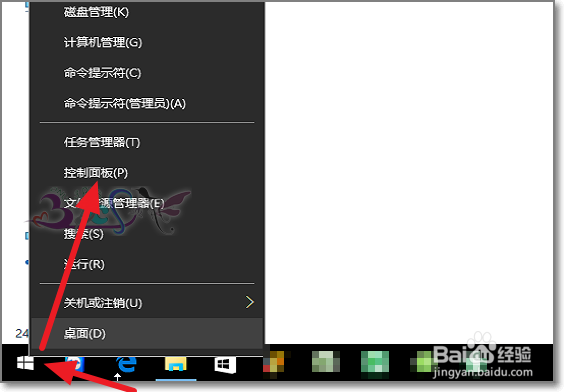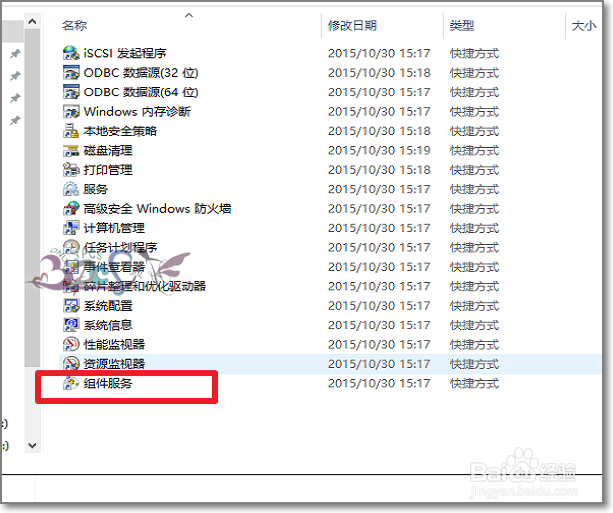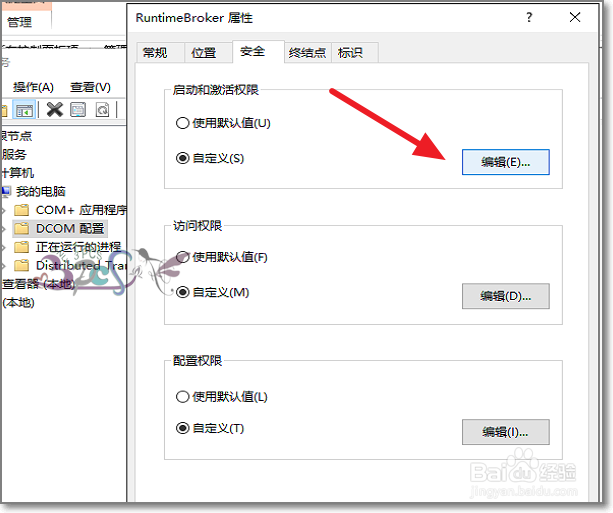1、需要进入控制面板打开COM 服务配置。Windows10系统可以右键开始菜单。
2、进入控制面板后,选择小图标显示模式。就可以看到“管理工具”。
3、在管理工具中找到组伯服务。打开进入。
4、按下图路径点击“DCOM配置”。
5、可以改变DCOM配置中的显示方式,以方便更容易找到RuntimeBroker
6、右键-属性,进入的属性设置界面。
7、编辑启动和激活权限,若这里为灰色不可编辑,可以参考下面的经验地址:解决Runt坡纠课柩imebroker进程启动和激活权限无法编辑
8、若无当前登录掳姗浚瑙Windows用户,则手动点击添加用户权限。直接输入当前Windows登录用户,或查找用户。
9、将当前用户权限设置为完全控制即可。